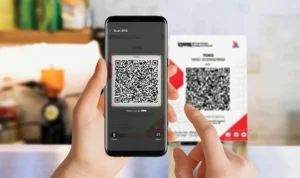Ruang penyimpanan sudah mulai penuh dan kinerja laptop sudah mulai menurun, coba hapus beberapa aplikasi agar ruang penyimpanan lebih lega dan laptop terasa lebih ringan. Biasanya menurunnya kinerja laptop disebabkan karena ruang penyimpanan sudah mulai sempit. Pasalnya harddisk yang penuh akan mempengaruhi kinerja laptop. Kalau kinerja laptop menurun sudah produktivitas kerja juga akan ikut terganggu. Jika ruang penyimpanan sudah mulai penuh, salah satu cara untuk mengatasinya adalah dengan menghapus data yang tersimpan ataupun uninstall aplikasi yang jarang terpakai.
Untuk cara menghapus data saya rasa semua pengguna laptop sudah mengetahuinya. Tetapi untuk cara uninstall aplikasi di laptop pasti masih ada yang bingung. Kalau kamu belum mengetahui cara uninstall aplikasi di laptop dapat mengikuti beberapa metode yang saya kutip dari situs technokuy berikut ini.
Cara Uninstall Aplikasi di Laptop Windows 7
Pengguna Windows 7 dapat melakukan uninstall aplikasi dengan cara berikut ini :
- Klik menu “Start” yang ada di bagian kiri bawah.
- Lalu klik “Control Panel”.
- Kemudian klik “Program”.
- Lalu klik opsi “Uninstall a program”.
- Selanjutnya aplikasi dan program lain yang terinstall di laptop akan muncul.
- Klik pada aplikasi yang ingin dihapus.
- Lalu klik tombol “Uninstall”.
- Atau bisa juga dengan cara klik kanan pada aplikasi yang ingin di hapus, lalu klik “Uninstall”.
- Selanjutnya tunggu sampai proses uninstall aplikasi selesai.
Cara Uninstall Aplikasi di Laptop Windows 8
Pada prinsipnya cara Uninstall aplikasi pada semua tipe Windows itu sama. Pengguna Windows 8 atau 8.1 akan mendapatkan beberapa metode untuk Uninstall aplikasi, diantaranya sebagai berikut :
-
Melalui Control Panel
- Klik Start.
- Lalu klik ikon tanda panah ke bawah.
- Lalu cari “Control Panel”.
- Biar lebih cepat, silakan klik kolom pencarian, lalu ketik “Control Panel”.
- Kemudian klik “Control Panel”.
- Lalu klik menu “Programs”.
- Kemudian klik opsi “Uninstall a programs”.
- Selanjutnya klik kanan pada aplikasi yang akan dihapus.
- Lalu klik “Uninstall”.
- Kemudian ikuti panduan Uninstall program yang muncul dilayar.
-
Melalui Menu PC Settings
- Klik Start.
- Lalu klik menu “PC Settings”.
- Kemudian klik opsi “Search and apps”.
- Lalu klik “App sizes”.
- Kemudian daftar aplikasi Windows store yang sudah kamu download dan install akan muncul.
- Selanjutnya pilih aplikasi yang ingin dihapus, lalu klik Uninstall.
Cara Uninstall Aplikasi Laptop Windows 10
Asa 3 cara yang bisa kamu gunakan untuk menghapus aplikasi pada Windows 10. Berikut ini adalah cara yang paling mudah hingga yang sedikit rumit.
-
Melalui Start
- Silahkan klik menu Start.
- Kemudian scroll ke bawah lada bagian aplikasi, untuk mencari aplikasi yang akan di uninstall.
- Jika sudah ketemu, silakan klik kanan pada ikon aplikasi.
- Lelu klik “Uninstall”.
- Kemudian tunggu sampai proses uninstall aplikasi nya selesai.
-
Melalui menu Settings
- Klik menu “Start”.
- Lalu klik ikon gerigi untuk membuka menu “Settings”.
- Kemudian klik menu “App & features”.
- Selanjutnya daftar aplikasi yang terpasang di laptop akan muncul.
- Silakan klik pada aplikasi yang tidak dibutuhkan.
- Kemudian klik tombol “Uninstall”.
- Selesai.
-
Melalui Control Panel
- Buka Control panel dengan cara klik icon search yang ada di bawah.
- Kemudian ketik “Program and features”, lalu tekan Enter.
- Selanjutnya daftar aplikasi yang ada di laptop akan muncul.
- Untuk menghapus aplikasi, silakan klik pada ikon aplikasi.
- Lalu klik opsi “Uninstall”.
- Kemudian ikuti panduan yang muncul.
- Biasanya ada permintaan restart laptop setelah proses Uninstall selesai, silahkan ikuti saja.
Itulah tadi beberapa metode yang dapat kamu gunakan untuk menghapus aplikasi pada laptop yang menggunakan sistem operasi Windows 7, Windows 8 dan juga Windows 10.